|
在这之前我们对笔刷做出了形状和颜色的改变,所学习的内容中尽管有各种各样的随机,但都是诸如间距、颜色、大小之类的。而绘制的轨迹还是可以看得一清二楚的。要想达到在分布上的随机效果,我们需要来学习散布。 先设定一个笔刷:5像素,圆度100%,间距150%。关闭动态形状、动态颜色及其他所有选项后,进入散布选项,将散布设为500%,如下图。 
这时候在图像中绘制,就可以得到如下的效果,可以看到笔刷的圆点不再局限于鼠标的轨迹上,而是随机的出现在轨迹周围一定的范围内,这就是所谓的散布。 
注意有一个“两轴”的选项,这是做什么用的呢?
为了让效果更明显,我们把笔刷直径改为15像素,间距100%,散布100%,然后在关闭和打开这个选项下分别画一条直线,如下图。 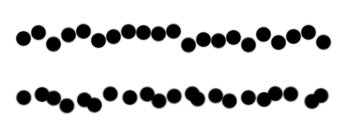
看上去有点不大一样是吧?我们加上网格看一看,如下图。 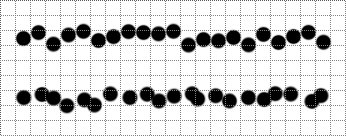
如果关闭两轴选项,那么散布只局限于竖方向上的效果,看起来有高有低,但彼此在横方向上的间距还是固定的,即笔刷设定中的100%。
如果打开了两轴选项,散布就在横竖方向上都有效果了。所以第二条线上的圆点不仅有高有低,彼此的间距也不一样。 在散布选项下方,有一个数量的选项,它的作用是成倍地增加笔刷圆点的数量,取值就是倍数。那么现在我们再用回5像素,间距150%的笔刷,散布500%两轴。用数量1和4分别绘制两条直线,效果如下图。 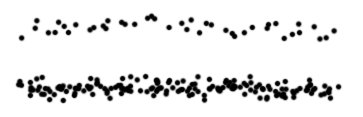
可以看出第二条线上的圆点数量明显多于第一条线。从理论上来说,相当于第一条直线绘制4次。 数量选项下方的数量抖动选项就是在绘制中随机地改变倍数的大小。参考值是数量本身的取值。就如同最早学习的大小抖动是以笔刷本身的直径为参考一样。在抖动中数值都只会变小,不会变大。也就是说,只会比4倍少或相等,但不会比4倍更大。 [page_break] 现在我们来看一下笔刷设定中的杂色选项,如下图,它的作用是在笔刷的边缘产生杂边,也就是毛刺的效果。杂色是没有数值调整的,不过它和笔刷的硬度有关,硬度越小杂边效果越明显。对于硬度大的笔刷没什么效果。 
湿边选项是将笔刷的边缘颜色加深,看起来就如同水彩笔效果一样。如下图。 
喷枪的作用和我们之前学到的喷枪方式是完全一样的。既然是一样的为什么设置两个呢?这是因为这里的喷枪方式可以随着笔刷一起保存。这样下次再使用这个储存的预设时候,喷枪方式就会自动打开。 平滑选项主要是为了让鼠标在快速移动中也能够绘制较为平滑的线段。下图是关闭与开启平滑选项后的效果对比 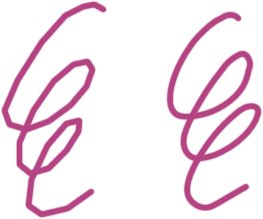
严格说来,这才算是大家第一次实质性地接触Photosho。然而就是这第一次,我们就画出了银河!是不是很有成就感呢?
在这个制作中我们用到了图层、滤镜和自由变换。目前还没有具体学习到,因此即使不很明白也没有关系,在后面的课程中会系统地学习。虽然它们在都是非常重要的内容,但是正如我们所看到的,它们使用起来并不复杂,并不深奥。即使这次只是冰山一角,已令人意犹未尽。
不要对Photoshop怀有一种神秘甚至是恐惧感,放下心理包袱,尽管它是目前世界上最顶级的图像处理软件,但是它在使用上十分方便。Photoshop成功的重要原因,不仅是因为具有强大的功能,更重要的是便利的操作。Adobe系列的其他软件也是一样,平易的操作牵动着强大的功能。 笔刷设定调板中还有纹理、双重画笔、其他动态。纹理和双重画笔因为涉及到后期才学习到的一些知识,因此现在不要求掌握。大家如果感兴趣不妨自己去试试看。至于其他动态中的不透明度抖动和流量抖动,相信现在大家已不需要教程就可以明白了。这不是作者偷工减料,是留给大家自己思考和动手的空间。
学习是快乐的,为什么快乐?就是因为依靠自己的努力解除了原先的困挠,那种成就感和自豪感,就是快乐的源泉。也许你自认基础很差,但每解决一个问题,你对自己的自信就会增加一分。这是一条攀登之路,哪怕一次只有一小步,只要不放弃最终能到达属于你的顶峰。 在笔刷预设中有许多Photoshop自带的笔刷,选择之后笔刷调板就会显示出这个笔刷的设置。大家也要一一看过,并且结合前面的内容加以理解。要做到知其然并且知其所以然。不能只停留在对效果的感性认识上。
Photoshop对电脑图像领域的影响至深至广,很多与图像打交道的软件都或多或少地沿用了Photoshop的概念和思路。比如以后的教程中会涉到的视频剪接软件Premiere,如果你没有Photoshop中对通道的理解,那么在Premiere视频合成所用到Alpha通道你也不会明白。因此Photoshop并不是我们学习的唯一目的,而是我们进入电脑图像领域的钥匙。掌握好它,今后无论你们各自的道路走向何方,它都能够帮助你。 由于现在大家都还是初次接触Photoshop,因此我们的教程写得非常详细。但在以后的内容中不会再重复相同的介绍。比如复位画笔或者改变间距,在以后的内容中就只会说“复位一下画笔”或“改变间距为400%”,而不再详细介绍如何去做。并且在学习过程中要找到Photoshop的规律性,比如按钮 的含义是新建,那么在画笔调板中的作用就是新建画笔,在图层调板中是新建图层,在通道调板中就是新建通道等。掌握规律是举一反三的重要手段。 的含义是新建,那么在画笔调板中的作用就是新建画笔,在图层调板中是新建图层,在通道调板中就是新建通道等。掌握规律是举一反三的重要手段。 最后,我们来简略介绍一下Illustrator的笔刷与Photoshop的不同之处。如下图。 | 
